目錄
13.1 詞彙表
GlotPress 中的詞彙表是一種在多個翻譯中使用的通用術語,以便一致使用的方式。例如,如果翻譯人員不熟悉特定行業或知識領域的細節,他們通常很難理解技術術語或縮寫。
詞彙表為翻譯人員提供了在翻譯過程中可能有用的附加資訊。例如,如果術語 「建立」 包含在詞彙表中,您會在包含它的任何條目的翻譯列表中看到它突出顯示:

然後,當您展開條目時,您將再次看到它帶有下劃線,如果將滑鼠懸停在它上面,則會獲得更多詳細資訊:
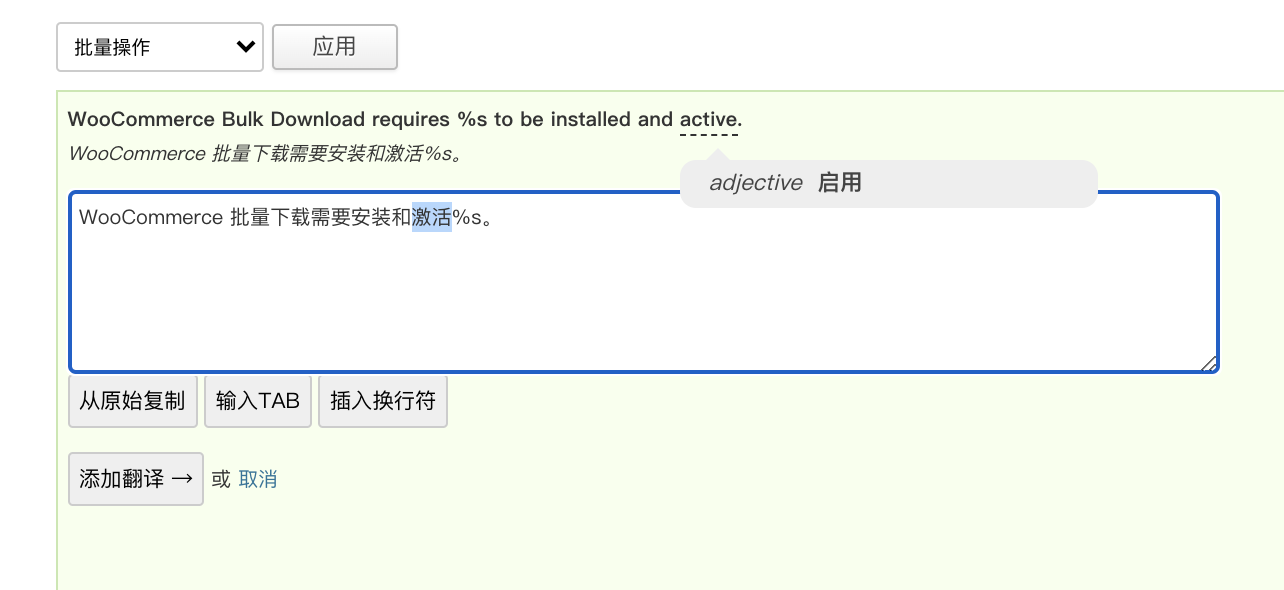
這為翻譯人員提供了額外的細節,可能有助於保持術語一致或提供更多細節以幫助翻譯條目。
13.2 建立詞彙表
預設情況下,不會為語言環境建立詞彙表,但很容易新增。只需轉到當前沒有的任何語言環境,在右側您將看到 「建立詞彙表」 選項:
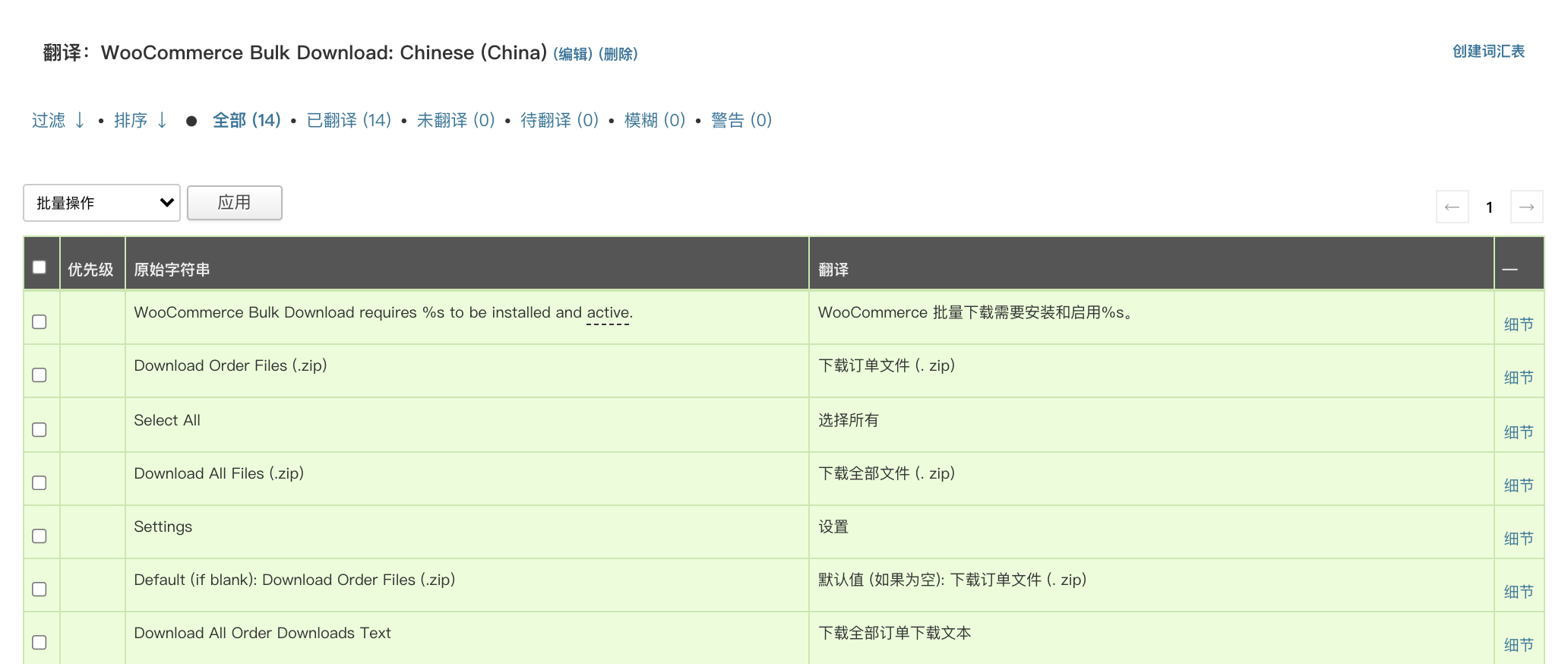
這將帶您進入建立頁面。您可以在此處向詞彙表新增可選說明。
建立後,您可以開始向其新增術語。
13.3 新增術語表
進入詞彙表頁面後,您可以透過提供的 UI 新增術語:
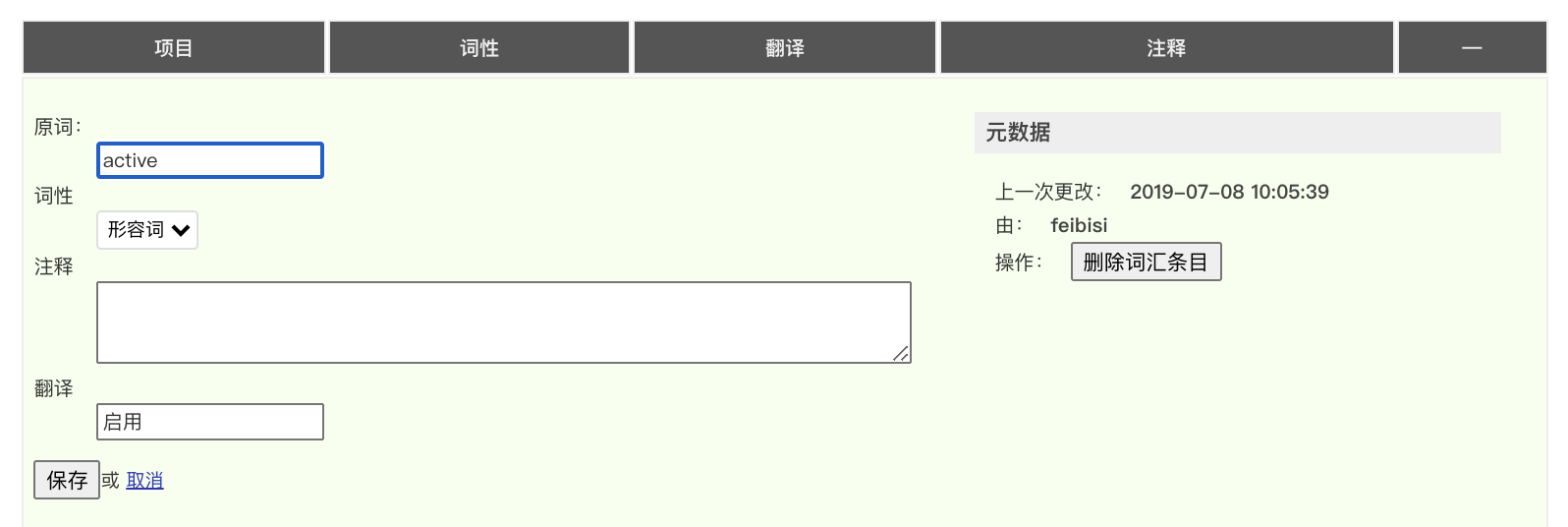
在 「建立條目」 下,有四個欄位需要填寫:
- 原始術語:這是您想要詞彙表條目的術語,它始終使用您專案的源語言 (通常是 「en」) 。
- 詞性:這是詞的詞性,可以是。您可以從下拉選單中選擇此項。
- 翻譯:這是針對該語言環境的原始術語的翻譯。
- 評論:這是一個自由形式的條目,允許您向譯員提供附加資訊。這是唯一的可選欄位。
填寫所需的詳細資訊後,您可以單擊 「建立」 按鈕,您的條目將被新增到詞彙表中。
請注意,您可以為同一個原始術語建立多個條目,只要它們具有不同的詞性即可。
13.4 匯入術語表
您可以在 GlotPress 之外建立詞彙表術語並將它們作為 CSV 檔案匯入。在語言環境的詞彙表頁面上,您可以選擇 「匯入」 連結,該連結位於頁面底部附近的 「建立」 按鈕下。
檢視 CSV 格式的一種簡單方法是建立一些詞彙表條目,然後將它們匯出,如下一節所述。
CSV 檔案的格式如下:
標題行
-
- 第 1 列 – 原始術語語言環境:原始術語語言環境標題列必須包含源字串所在的有效語言環境程式碼。請注意,這幾乎總是 「en」 。
- 第 2 列 – 翻譯語言環境:翻譯語言環境標題列必須包含詞彙表條目所針對的有效語言環境程式碼。請注意,您不能在單個匯入檔案中包含多個目標語言環境。
- 第 3 列 – 詞性列:詞性標題列。這應該只包含一個值:pos 。
- 第 4 列 – 描述列:描述標題列。這應該只包含一個值:description 。
資料行
-
- 第 1 列 – 原始術語:必須在原始術語列下輸入源語言環境的相應詞彙表條目。
- 第 2 列 – 翻譯:必須在翻譯列下輸入目標語言環境的相應詞彙表條目。
- 第 4 列 – 詞性列:詞性是一個資訊欄位,指示應使用行中術語的含義。示例詞性包括形容詞、副詞、名詞 和 動詞。
- 第 5 列 - 說明欄:說明應為譯員提供任何註釋,包括行中術語的含義。
例如:
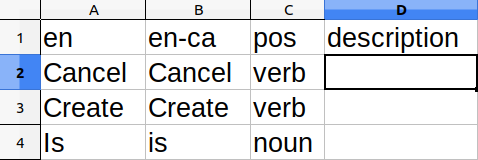
CSV 註釋:
- 空白行被忽略。
- 單元格中的逗號必須用雙引號 (") 轉義。例如,新增術語 hello, world! ,使用 「您好,世界!」 . 引號內的引號由 \ 轉義。例如, 她說,「您好。」 應輸入為 「她說,\」 您好。\」」 。
- CSV 檔案應為 UTF-8 格式。
13.5 匯出術語
如果您想進行一些批次編輯或將其匯入到另一個 GlotPress 安裝中,匯出您當前的詞彙表可能會很有用。
在語言環境的詞彙表頁面上,您可以選擇 「匯出為 CSV」 連結,該連結位於頁面底部附近的 「建立」 按鈕下。
這將為給定詞彙表中的所有條目建立一個 CSV 檔案,並允許您下載它。

